Mengonfigurasikan penonaktifan VM otomatis untuk lab
Artikel ini memperlihatkan cara mengonfigurasi mematikan VM otomatis untuk lab. Untuk mempelajari selengkapnya tentang manfaat kebijakan matikan otomatis, lihat Memaksimalkan kontrol biaya dengan pengaturan matikan otomatis.
Administrator paket lab dapat mengonfigurasi kebijakan matikan otomatis untuk paket lab yang Anda gunakan untuk membuat lab. Untuk informasi selengkapnya, lihat Mengonfigurasi penonaktifan otomatis VM untuk paket lab. Sebagai pemilik lab, Anda dapat mengambil alih pengaturan saat membuat lab atau setelah lab dibuat.
Azure Lab Services mendukung penonaktifan otomatis untuk komputer virtual berbasis Windows dan Linux. Untuk VM berbasis Linux, dukungan tergantung pada distribusi dan versi Linux tertentu.
Konfigurasi untuk tingkat lab
Anda dapat mengonfigurasi pengaturan matikan otomatis saat membuat lab atau setelah dibuat. Untuk mengonfigurasi kebijakan selama pembuatan lab, lihat Tutorial: Membuat dan menerbitkan lab. Untuk mengubah pengaturan matikan otomatis setelah pembuatan lab, buka halaman Pengaturan untuk lab.
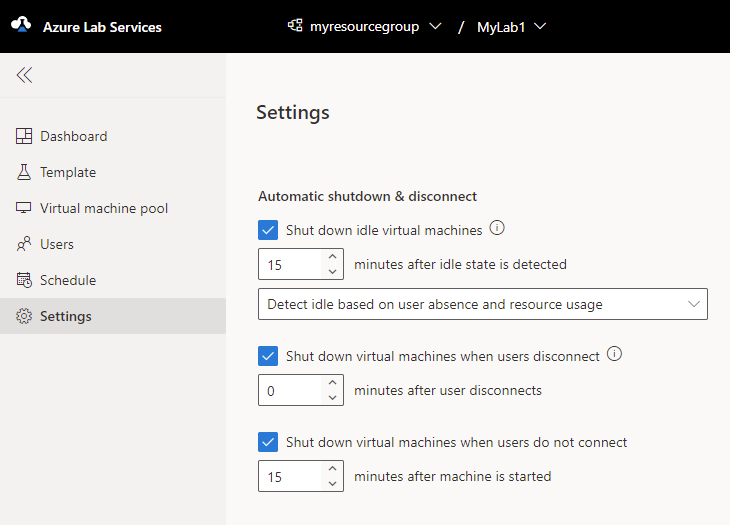
Peringatan
Jika Anda mematikan sistem operasi (OS) Linux atau Windows pada VM sebelum memutuskan sesi RDP ke VM, fitur matikan otomatis tidak akan berfungsi dengan baik. Untuk informasi selengkapnya, lihat Panduan untuk mengontrol perilaku matikan Windows.
Distribusi Linux yang didukung untuk penonaktifan otomatis
Azure Lab Services mendukung penonaktifan otomatis untuk banyak distribusi dan versi Linux. Dukungan bervariasi tergantung pada apakah Anda menggunakan paket lab atau akun lab.
Lab berbasis rencana lab
Daftar berikut ini menyediakan distribusi Linux yang didukung Marketplace Azure gambar untuk lab berbasis paket lab:
| Distribusi | Gambar Marketplace Azure |
|---|---|
| Debian | - Debian 11 "Bullseye" - Debian 11 "Bullseye"(Gen2) |
| Ubuntu Minimal | - Ubuntu Minimal 18,04 LTS - Ubuntu Minimal 20.04 LTS (Gen2) - Ubuntu Minimal 22,04 LTS - Ubuntu Minimal 22.04 LTS (Gen2) - Ubuntu Minimal 22.10 - Ubuntu Minimal 22.10 (Gen2) |
| Ubuntu Server | - Ubuntu Server 18.04 LTS (Gen2) - Ubuntu Server 20.04 LTS - Ubuntu Server 20.04 LTS (Gen2) - Ubuntu Server 22.04 - Ubuntu Server 22.04 (Gen2) - Ubuntu Server 22.10 - Ubuntu Server 22.10 (Gen2) |
| Ubuntu-HPC | - Ubuntu-HPC 20.04 (Gen2) |
Lab berbasis akun lab
Jika Anda menggunakan lab berbasis akun lab, lab Linux hanya mendukung penonaktifan otomatis saat pengguna memutuskan sambungan dan saat VM dimulai tetapi pengguna tidak tersambung.
Dukungan bervariasi tergantung pada distribusi dan versi Linux tertentu.
Pengaturan matikan tidak didukung oleh Ilmu Data Virtual Machine - gambar Ubuntu.
Langkah berikutnya
- Sebagai pendidik, pelajari cara memaksimalkan kontrol biaya dengan pengaturan matikan otomatis.
- Sebagai pendidik, lihat dasbor untuk lab.
- Sebagai admin, maksimalkan kontrol biaya dengan pengaturan matikan otomatis.
Saran dan Komentar
Segera hadir: Sepanjang tahun 2024 kami akan menghentikan penggunaan GitHub Issues sebagai mekanisme umpan balik untuk konten dan menggantinya dengan sistem umpan balik baru. Untuk mengetahui informasi selengkapnya, lihat: https://aka.ms/ContentUserFeedback.
Kirim dan lihat umpan balik untuk